
Support – WiFi LED Strip Kit
Pour les mises à jour du firmware, veuillez utiliser la myStrom App ou le myStrom Troubleshooting Tool
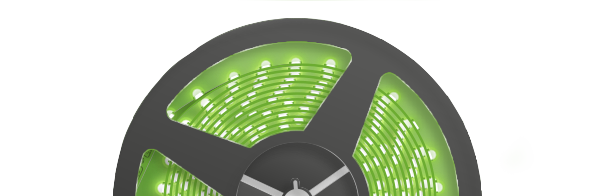
Documents utiles
Foire aux Questions
Informations sur le WiFi LED Strip
Qu'est le myStrom WiFi LED Strip?
Le myStrom WiFi LED Strip est une bande lumineuse LED. Vous pouvez l’allumer et l’éteindre en utilisant la myStrom App ou un myStrom WiFi Button. La myStrom App offre des options supplémentaires telles que le Variateur de lumière, vous pouvez définir la couleur de la lumière ou vous pouvez utiliser le Mode Vacances pour prévenir les cambriolages. Pour pouvoir utiliser toutes les fonctions du myStrom WiFi LED Strip, vous avez besoin d’un myStrom WiFi LED Strip et d’un compte myStrom gratuit que vous pouvez ouvrir dans la myStrom App.
Commet utiliser le myStrom WiFi LED Strip?
Via la myStrom App, un myStrom WiFi Button ou directement via l’interrupteur.
La myStrom App est disponible pour les appareils Apple iOS et Android.
Quelles sont les conditions requises à l'utilisation d'un myStrom WiFi LED Strip?
– Routeur/Gateway équipé de WLAN (connexion Internet permanente)
– myStrom App (Apple iOS 9 ou plus récent / Android 4.4 ou plus résent)
– Compte myStrom gratuit (à ouvrir directement dans la myStrom App)
Le myStrom WiFi LED Strip fait-il partie de l'offre myStrom Smart Home?
Oui. Vous pouvez contrôler et utiliser le myStrom WiFi LED Strip via la myStrom App ainsi que tous les autres appareils myStrom Smart Home.
Les myStrom WiFi Buttons peuvent également contrôler les myStrom WiFi LED Strips.
Grâce aux “Scènes” myStrom vous pouvez contrôler un groupe de différents appareils myStrom en même temps et de la manière que vous voulez.
Qu'offre le myStrom WiFi LED Strip?
Le myStrom WiFi LED Strip est la lumière intelligente pour votre maison. Avec la myStrom App, vous pouvez allumer et éteindre vos myStrom LED Strips de partout, vous pouvez leur attribuer la couleur de votre choix et vous pouvez varier leur luminosité. Grâce à la fonction myStrom Scenes vous pouvez contrôler plusieurs Strips simultanément, y compris définir leur couleur et leur degré de luminosité. Le myStrom WiFi LED Strip contribue aussi à votre sécurité: Activez le “Mode Vacances” dans la myStrom App et simulez votre présence chez vous de manière aléatoire – c’est la méthode prouvée la plus efficace pour prévenir les cambriolages.
Acheter le myStrom WiFi LED Strip
Où puis-je acheter un myStrom WiFi LED Strip?
Sur le présent site mystrom.ch, auprès de Swisscom et dans les magasins spécialisés.
Quels sont les coûts relatifs à l'achat et à l'utilisation?
Vous ne payez que le prix du myStrom WiFi LED Strip. Son utilisation est gratuite.
Où puis-je trouver la myStrom App?
Pour Apple iOS dans l’App Store.
Pour Android dans Google Play.
Où puis-je trouver les Spécifications Techniques de la myStrom WiFi Bulb?
Sur la page de produit du myStrom WiFi LED Strip.
Quelles sont les garanties incluses dans l'achat?
Lorsque vous achetez des produits sur mystrom.ch, vous bénéficiez d’une garantie de 2 ans couvrant tout défaut dû à la fabrication.
Installer le myStrom WiFi LED Strip
Où puis-je trouver le manuel d'installation de la myStrom WiFi LED Strip?
Dans l’emballage du produit, sur cette page et dans la myStrom App.
Comment puis-je installer le myStrom WiFi LED Strip?
L’installation se fait en quelques minutes.
Vous devez d’abord télécharger la myStrom App et ouvrir un compte myStrom gratuit.
Ensuite, branchez le Strip WiFi et suivez les instructions dans la myStrom App.
Quel est le nombre maximal de Strips que je peux installer chez moi?
Jusqu’à 100.
Premiers soins avec le myStrom Troubleshooting Tool
Que puis-je faire avec le myStrom Troubleshooting Tool ?
– Mise à jour du firmware sans l’application myStrom
– Ajouter les appareils myStrom au WiFi
– Afficher les appareils dans le WiFi, y compris les informations sur le firmware
– Connecter des appareils en WiFi à un autre WiFi
Connexion manuelle au WiFi
1 – Connectez l’appareil à l’alimentation et recherchez un réseau WiFi avec le nom/SSID similaire à “my-xxxxxx”. Connectez-vous à ce réseau WiFi – aucun mot de passe n’est nécessaire.
2 – Ouvrez votre navigateur et entrez 192.168.254.1 dans le champ d’adresse.
3 – Sélectionnez le réseau WiFi auquel l’appareil doit être connecté dans le menu déroulant.
4 – Entrez le mot de passe du WLAN sélectionné et cliquez sur “select”. L’appareil redémarre et se connecte avec le WiFi spécifié.
Utiliser le myStrom WiFi LED Strip
Comment puis-je utiliser le myStrom WiFi LED Strip?
Avec la myStrom App ou un myStrom WiFi Button.
Plusieurs personnes dans la même habitation peuvent-elles utiliser myStrom?
Oui. Vous pouvez installer la myStrom App sur les appareils mobiles de plusieurs membres de votre ménage mais vous devez utiliser les mêmes Nom d’Utilisateur et Mot de Passe pour tout le monde. Et tout le monde peut utiliser le myStrom WiFi Button sans avoir besoin de a myStrom App.
Je voudrais utiliser myStrom via la IFTTT App. Que faire?
– Téléchargez et installez l’IFTTT App
– Sélectionnez “my Applets”. Puis appuyez sur “+”
– Cherchez le service myStrom afin de pouvoir ajouter vos appareils myStrom à vos Applets.
– Connectez-vous avec votre identifiant myStrom
Je voudrais contrôler myStrom sans App via mon réseau local. Que faire?
Utilisez les commandes comme indiqué sur cette page.
Que signifient les divers signaux lumineux LED du WiFi LED Strip?
– Off: Le LED Strip Controller est débranché
– Blanc: La connexion WiFi est en ordre et connectée au service myStrom
– Blanc clignote: Mode WLAN Pairing (WPS)
– Rouge: Mode démarrage
– Rouge clignote: Connexion en cours
– Rouge clignote rapidement: Mode Access Point
Economiser de l'énergie avec le myStrom WiFi LED Strip
Comment puis-je économiser de l'énergie avec la myStrom WiFi LED Strip?
Utilisez les fonctions “Programmation”, “Economie d’énergie” ou “Minuterie” afin d’optimiser les temps d’opération des divers appareils et par conséquence réduire leur consommation en énergie.
Tarifs de votre fournisseur en énergie
Reportez-vous au site Internet de votre fournisseur en énergie. Saisissez les tarifs applicables dans la sections “Rapports” de la myStrom App afin d’avoir une estimation de la consommation en énergie proche de la réalité.
Pourquoi dois-je utiliser myStrom si j'ai déjà un système de Smart Metering chez moi?
Les Smart Meters sont habituellement installés dans la boîte électrique ou à la cave et vous aident à mieux comprendre la consommation totale en énergie de votre habitation. Cette information est surtout intéressante pour votre fournisseur en énergie car elle leur permet de mieux planifier et distribuer leur production.
En tant que consommatrice, le Smart Metering vous aide à mieux savoir ce que vous consommez au total chez vous – cela peut contribuer à vous aider à modifier votre comportement en contrôlant les appareils de manière consciente.
Mais les limites du Smart Metering sont exactement là – le Smart Metering ne comprenant aucun automatisme pour éteindre et allumer les appareils à certaines heures, une mesure qui contribue à économiser de l’énergie.
Vous devez juste configurer vos myStrom WiFi LED Strips une fois et les économies se feront de manière automatique. Grâce à la myStrom App, vous avez un contrôle indépendant de l’heure ou du lieu sur tous les appareils connectés.
Prévention des cambriolages avec le myStrom WiFi LED Strip
Comment puis-je prévenir les cambriolages avec le myStrom WiFi LED Strip?
Les WiFi LED Strips peuvent simuler une présence chez vous lorsque vous n’êtes pas là – c’est la méthode prouvée la plus efficace pour prévenir les cambriolages. Vous n’avez qu’à activer le Mode Vacances dans la myStrom App. Cela allumera et éteindra le Strip de manière aléatoire le soir et la nuit.
Aide pour le myStrom WiFi LED Strip
Que puis-je faire si un problème survient durant l'installation?
Débranchez votre WiFi LED Strip puis rebranchez-le. Le Strip devrait à présent être découvrable.
Si cela ne fonctionne pas, réinitialisez le Strip:
– Appuyez le bouton WPS du Strip Controller 10 sec.
– Attendez que le Strip Controller clignote en rouge
– Suivez les instructions d’installation dans la myStrom App
Je n'arrive pas à progresser. Comment puis-je obtenir de l'aide?
Prière d’utiliser le formulaire de contact sur la page Support du présent site. Notre spécialiste prendra contact avec vous dans les plus brefs délais.
je voudrais donner mes appareils myStrom à quelqu'un d'autre. Que dois-je faire?
Afin de permettre à un autre utilisateur myStrom d’enregistrer des appareils déjà utilisés, vous devez d’abord supprimer ces appareils de votre compte myStrom. Procédez comme suit:
Dans la myStrom App, tapez sur la case de l’appareil que vous voulez supprimer puis sur “Paramètres” puis sur “Supprimer Appareil” en bas, puis sur Ok.
L’appareil n’est plus enregistré dans votre Compte Utilisateur myStrom.
J'ai acheté un appareil myStrom déjà utilisé et je n'arrive pas à l'installer. Que puis-je faire?
L’appareil est probablement encore enregistré avec le compte myStrom de l’utilisateur précédent. Vous devez demander à ce dernier de supprimer les appareils myStrom que vous avez repris de son compte myStrom.
Si – pour une raison quelconque – cela n’était pas possible, utilisez le formulaire de contact sur la page de Support de ce site. Important: dans votre message à myStrom, prière d’indiquer l’adresse MAC de l’appareil concerné. Vous pouvez trouver cette adresse MAC sur l’autocollant au dos de l’appareil.
Notre spécialiste myStrom vous contactera dans les plus brefs délais.










